【MS Office2016中文专业版】MS Office2016中文专业版下载 免费版
软件介绍
MS Office2016中文专业版是一套办公软件套装,由微软公司开发和发布。它包括了一系列常用的办公软件,如Word、Excel、PowerPoint、Outlook、OneNote、Publisher等。这些应用程序可以帮助用户处理文档、处理数据、创建演示、管理电子邮件和日程安排等各种办公任务。另外,该软件还实现了完美激活,用户可以免费永久使用。
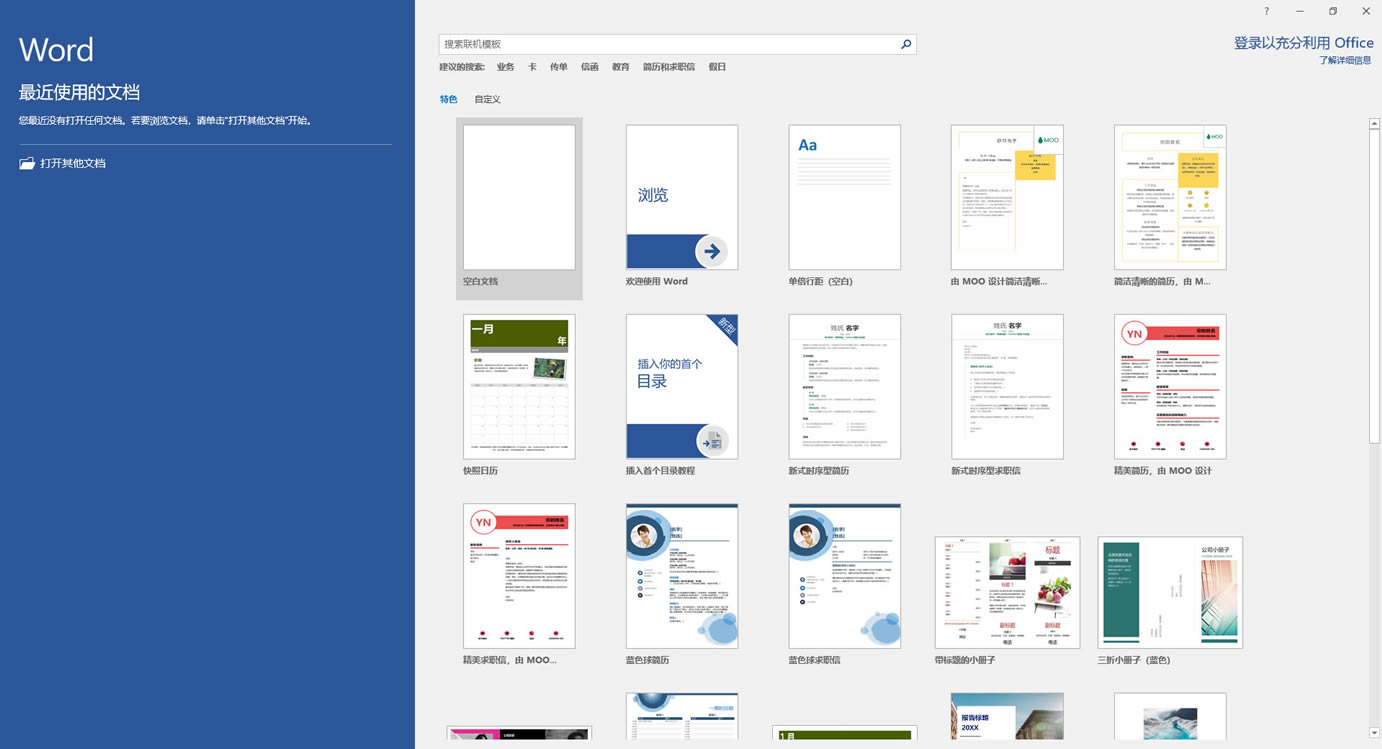
MS Office2016中文专业版的各个应用程序都具有丰富的功能和易于使用的界面,适用于个人和商业用户的办公需求。无论是写作、表格处理、演示还是日程管理,这款软件都提供了全面的工具和功能,帮助用户提高办公效率。此外,不得不提的就是该软件中的Word还支持多人协作编辑,用户可以与他人同时编辑同一份文档,提高团队合作效率。
MS Office2016修改说明
# 采用32位版本制作,关键更新及安全更新至2020年5月,其它改进;
# 保留Word、Excel、Ppt、Access 四大组件 (含VBA),其它全部删除;
# 支持打开PDF文档、支持联机模板、支持规划求解、分析等Excel加载项;
# 20200515 更新MS Office2016;
1、自选三合一或四合一安装;
2、增加英文语法检查(中文检查太鸡肋没添加);
3、增加 wps 文件关联(不需要可删除data\wps.dat);
3、注册表补充些优化项;
4、已集成到最新2020.5月最新补丁;
5、重点:鉴于巨硬最新补丁限制XP使用,针对XP新和谐;
MS Office2016绿色版安装介绍
1、下载解压缩包后,先双击“!)安装.cmd”;
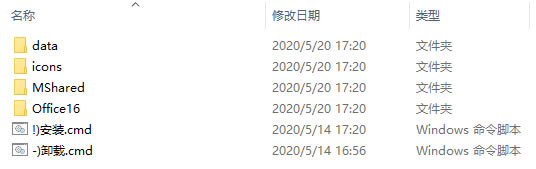
2、选择三合一或四合一;
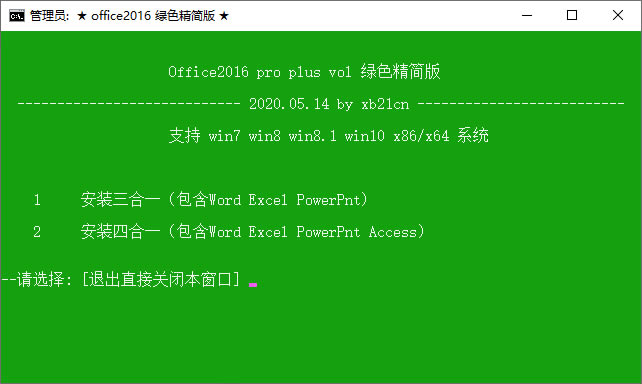
3、以三合一为例,输入数字1;
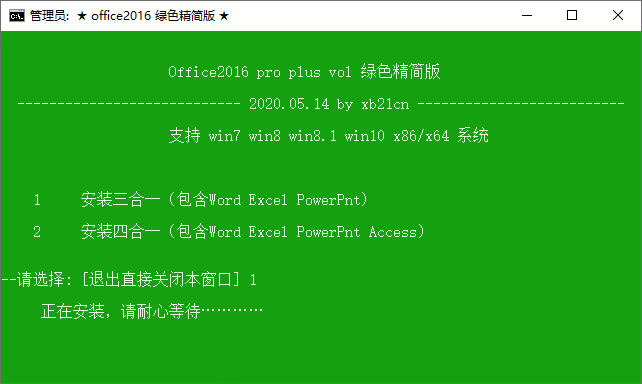
4、勾选不再提醒,选择允许程序所有操作;
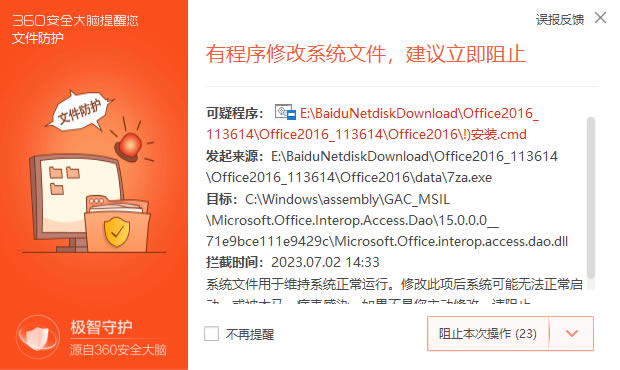
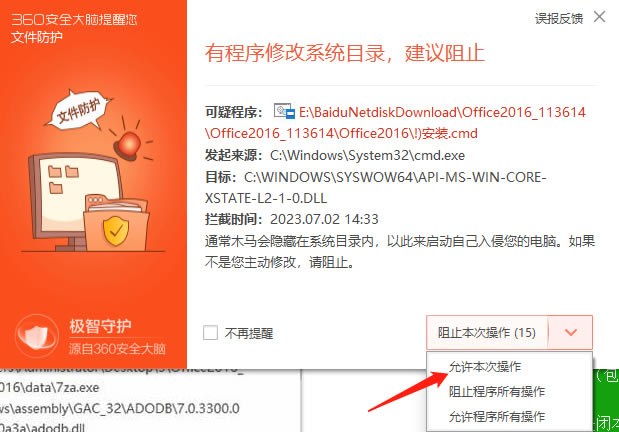
5、提示安装完成;
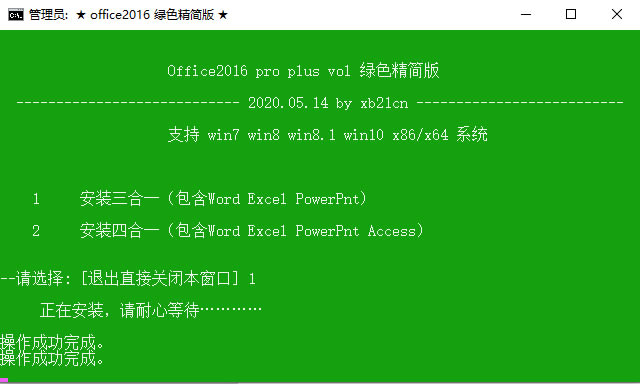
6、双击桌面快捷方式运行软件即可。
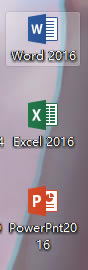
新增功能
一、简化协同作业
利用 MS Office2016,可更轻松地共享文档并同时与他人协作。
1、协同处理文档
通过在 Word、PowerPoint 和 OneNote 中共同创作,查看其他人的编辑内容。提升后的版本历史记录让你可以在编辑进程的过程中回顾文档快照。
2、简化共享
只需单击按钮即可直接从文档中共享。还可使用 Outlook 中的新式附件(从 OneDrive 中附加文件),并在不退出 Outlook 的情况下自动配置权限。
3、Office 跨所有设备运行
跨任何设备查看、编辑、分析和演示 MS Office2016 文档,从电脑或 Mac 到 Windows 和 Apple?,再到 Android? 电话和平板电脑均可实现。
二、Office 满足你的需求
使用 MS Office2016 以更快的全新方式持续执行任务,达到期望结果。
1、借助“操作说明搜索”查找命令
只需告知 Word、Excel 或 PowerPoint 所希望的操作,“操作说明搜索”功能即可引导你找到命令。
2、使用 Bing 支持的“智能查找”实现实施核查
“智能查找”使用高亮显示的术语和文档的其他上下文信息,以提供来自 Web 的搜索结果,一切操作均在文档中完成。
3、更少点击即可查看见解
使用一键式预测将历史数据迅速转变为未来趋势分析。全新图表有助于直观显示复杂数据。
三、Office 随你而动
从工作到钟爱的咖啡店,始终在所有设备上跟进重要信息(朋友、家人和项目)。
1、Office 应用经过优化可实现触控
通过触控进行阅读、编辑、缩放和导航。使用数字墨迹记笔记或进行注释。
2、利用 OneDrive 云存储空间实现所有功能
轻松保存到云存储空间,并在设备间切换而无任何错误。无论你使用的是哪种设备,Office 应用都会恰好在你中断的位置继续操作。
四、完美适用于 Windows 10
MS Office2016 和 Windows 10 的组合是执行作业的全球最完整解决方案。
1、Windows Hello:你就是密码
使用 Windows Hello,可在 2 秒内登录到你的 Windows 设备*和 Office,比使用密码快 3 倍**。使用照相机识别你的面部或尝试使用指纹读取器 - 无论使用哪种方式,Windows Hello 都会即刻识别出你的身份。
* Windows Hello 生物识别登录需要专门的硬件,包括支持 Windows Hello 的设备、指纹读取器、照明红外传感器或其他生物识别传感器。
**基于分别通过密码和检测面部或指纹成功进行身份验证所用平均时间的比较。
2、Cortana
将 Cortana 引入 Office,帮助你执行操作。让带 Office 365 集成的 Cortana 帮助处理会议准备等任务。
3、Office 移动应用
Windows 10 上的 Office 移动应用支持触控、反应迅捷,并且经过优化,实现了随时随地可用。
MS Office2016快捷键
共用快捷键:
Ctrl + S: 保存文档
Ctrl + C: 复制选定内容
Ctrl + X: 剪切选定内容
Ctrl + V: 粘贴剪贴板内容
Ctrl + Z: 撤销上一步操作
Ctrl + Y: 重做上一步操作
Ctrl + B: 设置选定文字为粗体
Ctrl + I: 设置选定文字为斜体
Ctrl + U: 设置选定文字添加下划线
Ctrl + P: 打印文档
Microsoft Word快捷键:
Ctrl + N: 新建文档
Ctrl + O: 打开文档
Ctrl + A: 全选文档内容
Ctrl + F: 查找文本
Ctrl + H: 替换文本
Ctrl + L: 左对齐
Ctrl + E: 居中对齐
Ctrl + R: 右对齐
Ctrl + Shift + C: 复制格式
Ctrl + Shift + V: 粘贴格式
Microsoft Excel快捷键:
Ctrl + N: 新建工作簿
Ctrl + O: 打开工作簿
Ctrl + S: 保存工作簿
Ctrl + A: 选择整个工作表
Ctrl + F: 查找内容
Ctrl + H: 替换内容
Ctrl + Z: 撤销上一步操作
Ctrl + Y: 重做上一步操作
Ctrl + Shift + +: 插入行或列
Ctrl + -: 删除行或列
Microsoft PowerPoint快捷键:
Ctrl + N: 新建演示文稿
Ctrl + O: 打开演示文稿
Ctrl + S: 保存演示文稿
Ctrl + P: 预览演示文稿
Ctrl + Shift + F: 全屏播放演示文稿
Ctrl + D: 复制选中的幻灯片
Ctrl + M: 新增幻灯片
Ctrl + B: 开启或关闭黑屏
Ctrl + L: 开启或关闭白屏
Ctrl + Shift + G: 组合选中的对象
Ctrl + Shift + H: 解散组合对象
点击下载办公软件 >>本地高速下载
点击下载办公软件 >>本地高速下载